Cómo solucionar problemas de inicio de sesión de Snapchat en iPhone [resuelto]
![Cómo solucionar problemas de inicio de sesión de Snapchat en iPhone [resuelto]](https://ilinuxgeek.com/storage/img/images/how-to-fix-snapchat-login-issues-on-iphone-[solved].png)
- 4467
- 162
- Eduardo Tapia
Snapchat es la aplicación que la mayoría de los jóvenes de esta generación se encuentran para la comunicación y para divertirse. Pero últimamente, hemos estado recibiendo muchos informes sobre los problemas de inicio de sesión que enfrentan los usuarios de iPhone mientras intentan acceder a la aplicación Snapchat en sus iPhones.
Algunos de los problemas de inicio de sesión que experimentaron los usuarios de iPhone "no podrían conectarse", "usuario no encontrado", "por favor revise su conexión e intente nuevamente", etc., y no permite que los usuarios se inicien sesión en la aplicación Snapchat.
Puede haber diferentes razones para causar este tipo de problema con la aplicación Snapchat en iPhone y hemos enumerado colectivamente algunas de ellas a continuación.
- Mala conexión a Internet
- La cuenta del usuario ha sido eliminada o desactivada por alguna razón
- Aplicación de Snapchat anticuada
- Cambios en la configuración de la red en el iPhone
- El problema con la aplicación Snapchat
- Usando una VPN en el iPhone
- Aplicaciones o complementos de terceros para acceder a los servicios de Snapchat
En este artículo, encontrará muchas soluciones para solucionar diferentes tipos de problemas de inicio de sesión relacionados con la aplicación Snapchat en cualquier iPhone. Si te enfrentas a lo mismo, has llegado a la publicación correcta. Continúe leyendo y solucionando esto.
Tabla de contenido
- Corrección 1 - Restablecer la configuración de la red
- Arreglar 2 - desinstalar Snapchat y reinstalarlo
- SEX 3 - Actualice la aplicación Snapchat
- Arreglar 4: desinstale las aplicaciones o complementos de terceros en Snapchat
- FIJAR 5 - Desactivar la conexión VPN
- Soluciones adicionales
Corrección 1 - Restablecer la configuración de la red
Algunos usuarios de iPhone han afirmado que algunas configuraciones de red estaban causando este problema y al restablecer la red en sus iPhones, pudieron solucionar este problema. Así que pruebe la configuración de red restablecida en el iPhone como se explica usando los pasos a continuación.
Paso 1: necesitas abrir el Ajustes aplicación en el iPhone como primer paso.
Paso 2: luego toque el General Opción como se muestra a continuación.

Paso 3: ahora desplácese hacia abajo hasta la parte inferior del General página y seleccionar el Transferir o restablecer iPhone opción como se muestra.
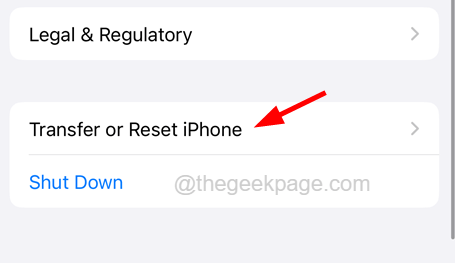
Paso 4: toque el Reiniciar opción de la lista en la parte inferior.
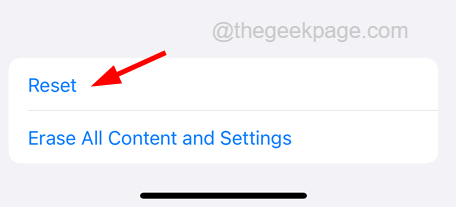
Paso 5: Una vez que aparece el menú contextual, elija el Restablecer todos los ajustes Opción al tocarlo como se muestra.
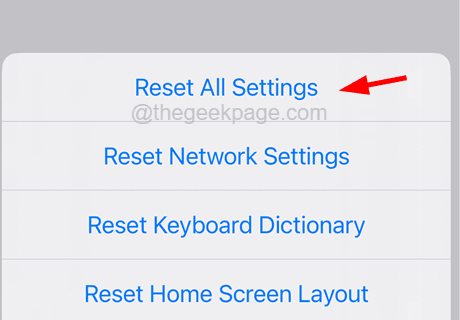
Paso 6: Para continuar, esto podría pedirle que ingrese a su iPhone contraseña.
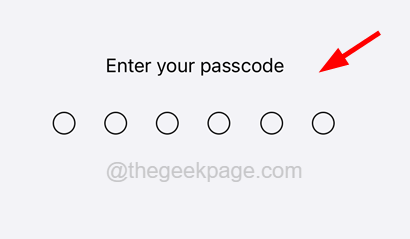
Paso 7: Al ingresar el código de contraseña con éxito, debe tocar Restablecer todos los ajustes desde el menú contextual nuevamente para confirmar.
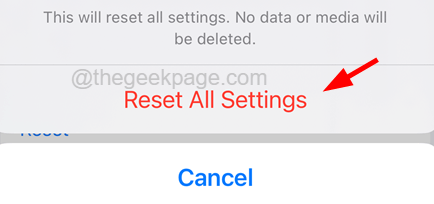
Paso 8: Esto comienza a restablecer todas las configuraciones de red disponibles en el iPhone.
Arreglar 2 - desinstalar Snapchat y reinstalarlo
Desinstalar Snapchat y luego instalarlo en el iPhone puede eliminar toda la posibilidad de errores o errores técnicos dentro de la aplicación para causar tales errores de inicio de sesión en cualquier iPhone. Así que intenta hacer esto usando los pasos a continuación.
Paso 1: para desinstalar Snapchat, prensa larga en el Snapchat Icono de la aplicación desde la pantalla de inicio primero.
Paso 2: luego seleccione el Eliminar aplicaciones opción en el menú contextual que aparece en la pantalla.
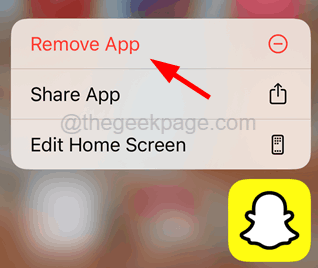
Paso 3: ahora toque el Eliminar la aplicación Opción como se muestra en la siguiente captura de pantalla.
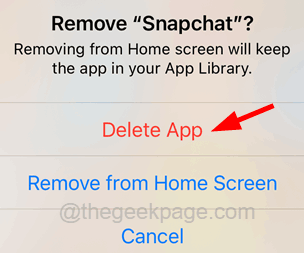
NOTA - Es posible que vuelvas a tener que tocar Eliminar la aplicación Para fines de confirmación.
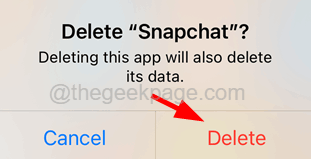
Paso 4: Esto comenzará a desinstalar la aplicación Snapchat desde su iPhone en unos minutos.
Paso 5: Una vez que se desinstale con éxito, abra el Tienda de aplicaciones Aplicación en su iPhone aprovechando el icono de la tienda de aplicaciones desde la pantalla de inicio.
Paso 6: Ahora toque el Buscar Opción en la parte inferior de la App Store.
Paso 7: Tipo Snapchat en la barra de búsqueda en la parte superior y haga clic en el en forma de nube icono en el Snapchat Página como se muestra en la siguiente captura de pantalla.
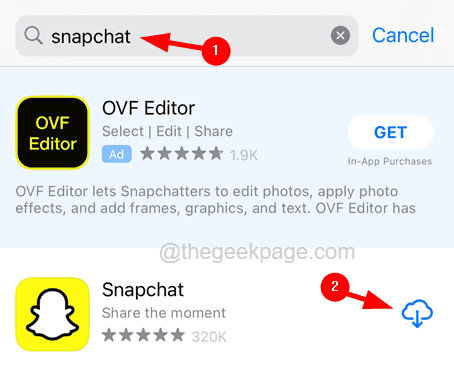
Paso 8: Esto comienza a instalar la aplicación nuevamente en su iPhone.
Asegúrese de que haya una fuerte conexión a Internet en su iPhone, ya que esto necesita alrededor de 250 MB de datos para la descarga de la aplicación.
SEX 3 - Actualice la aplicación Snapchat
Una aplicación anticuada a veces puede comportarse extrañamente como se discutió anteriormente en el artículo. Por lo tanto, actualizar la aplicación Snapchat podría resolver este problema utilizando los pasos a continuación.
Paso 1: Localice la tienda de aplicaciones en su iPhone y toque Long para abrir su menú contextual.
Paso 2: Una vez que aparece el menú contextual, seleccione el Actualizaciones Opción de la lista haciendo clic en ella como se muestra a continuación.
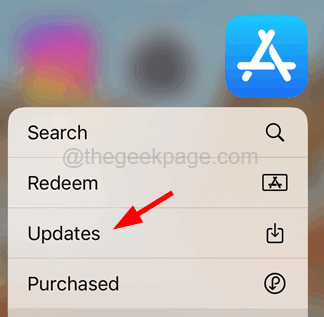
Paso 3: Esto abre la página de la cuenta directamente en la aplicación App Store.
Paso 4: Desplácese hacia abajo y verifique si hay alguna aplicación disponible para una actualización.
Paso 5: En caso afirmativo, toque el Actualizar todo Opción como se muestra en la imagen a continuación.
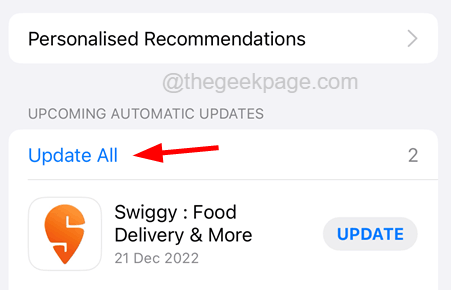
Paso 6: Después de completar la actualización, verifique si el problema se resuelve o no.
Arreglar 4: desinstale las aplicaciones o complementos de terceros en Snapchat
Algunos usuarios de iPhone instalan algunas aplicaciones o complementos de terceros para ajustar los servicios de Snapchat para acceder. Cuando Snapchat detecta tal cosa, restringirá inmediatamente al usuario acceder a sus servicios y, por lo tanto, los problemas de inicio de sesión.
Así que intente desinstalar cualquier aplicación o complementos de terceros para el acceso a Snapchat.
FIJAR 5 - Desactivar la conexión VPN
Si alguna conexión VPN está activa en cualquier dispositivo, restringirá que los usuarios accedan a las principales páginas web y les permitirá acceder solo a ciertos sitios web o servicios en cualquier dispositivo inteligente. Por lo tanto, el usuario debe asegurarse de si su iPhone se ha conectado a la conexión VPN.
Si es así, tienen que deshabilitar la VPN e intentar acceder a Snapchat en sus iPhones. Puede deshabilitar la VPN en su iPhone usando los pasos a continuación.
Paso 1: en primer lugar, el usuario tiene que abrir el Ajustes Página en su iPhone.
Paso 2: luego seleccione el General Opción haciendo clic en ella como se muestra en la siguiente captura de pantalla.

Paso 3: ahora toque el VPN y gestión de dispositivos opción para abrirlo.
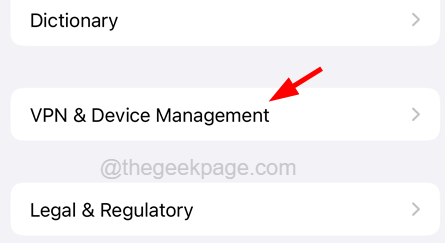
Paso 4: seleccione el VPN Opción en la parte superior de la página tocándola como se muestra a continuación.
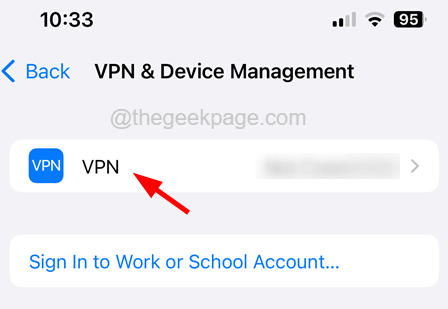
Paso 5: Una vez que aparece la página VPN, si se encuentra alguna conexión VPN, desactívela.
Soluciones adicionales
Comprueba tu conexión a Internet
Hoy en día, la mayoría de las aplicaciones están basadas en la web en teléfonos inteligentes que necesitan una buena conectividad a Internet para una ejecución sin problemas. Snapchat también es uno de ellos que necesita una conexión a Internet. Entonces, asegúrese de tener una fuerte conexión a Internet en su iPhone.
Por ejemplo, puede intentar acceder a cualquier videos en la aplicación de YouTube para verificar la conexión a Internet o intentar navegar por cualquier página web en Chrome o Safari en iPhone.
Si encuentra que la conexión a Internet es débil, intente reiniciar su enrutador Wi-Fi y, si es posible, cambie a los datos móviles cuando Wi-Fi está débil a su alrededor. Después de que la señal de Internet sea fuerte en su iPhone, intente iniciar sesión en la aplicación Snapchat.
Reactiva tu cuenta de Snapchat
Por alguna razón, los usuarios pueden haber eliminado su cuenta Snapchat temporalmente y esto podría estar causando este tipo de problemas de inicio de sesión. Por lo tanto, los usuarios tienen que reactivar su cuenta iniciando sesión en Snapchat utilizando solo el nombre de usuario y la contraseña antes de desactivar la cuenta.
NOTA - No hay otra forma de cambiar la contraseña o usar la dirección de correo electrónico para activar la cuenta dentro de los 30 días previos a la cuenta.
Vuelva a verificar su nombre de usuario y contraseña
A veces, el usuario puede haber ingresado el nombre de usuario y la contraseña incorrectos para iniciar sesión en Snapchat. Así que vuelva a verificar el nombre de usuario mientras intenta acceder a Snapchat.
- « Cómo solucionar problemas de brillo de la pantalla de iPhone [resuelto]
- Cómo resolver el problema de la impresora fuera de línea en Windows 10 »

